XPS 格式其實和 PDF 格式是非常類似的,不僅是兩種格式在內容展示上類似,在功能、使用場景上也是非常類似的,都是用於文檔查看、文檔存檔等等。 那這麼類似的兩種格式之間的轉化需求肯定就非常多了,怎麼將 PDF 格式的文檔轉為 XPS 格式呢? 如果有多個 PDF 文檔都需要轉為 XPS 格式,那有沒有什麼高效的方法來支持批量將 PDF 文檔轉為 XPS 格式呢?
今天給大家介紹的就是一種非常高效的將 PDF 文檔轉為 XPS 格式文檔的操作方法,不僅支持將單個 PDF 文檔轉為 XPS 文檔。 還能一次同時將多個 PDF 文檔批量轉為 XPS 格式文檔。 這種方法不需要我們將 PDF 文檔打開後再存儲為 XPS 文檔,因為這樣效率非常低! 今天介紹的這種方法只需要我們點擊幾下鼠標即可完成! 那我們一起來看下這個神奇的方法吧!
效果預覽
今天給大家介紹的神奇的方法就是使用「我的ABC軟體工具箱」批量將 PDF 文檔轉為 XPS 格式,我們先看下效果預覽。
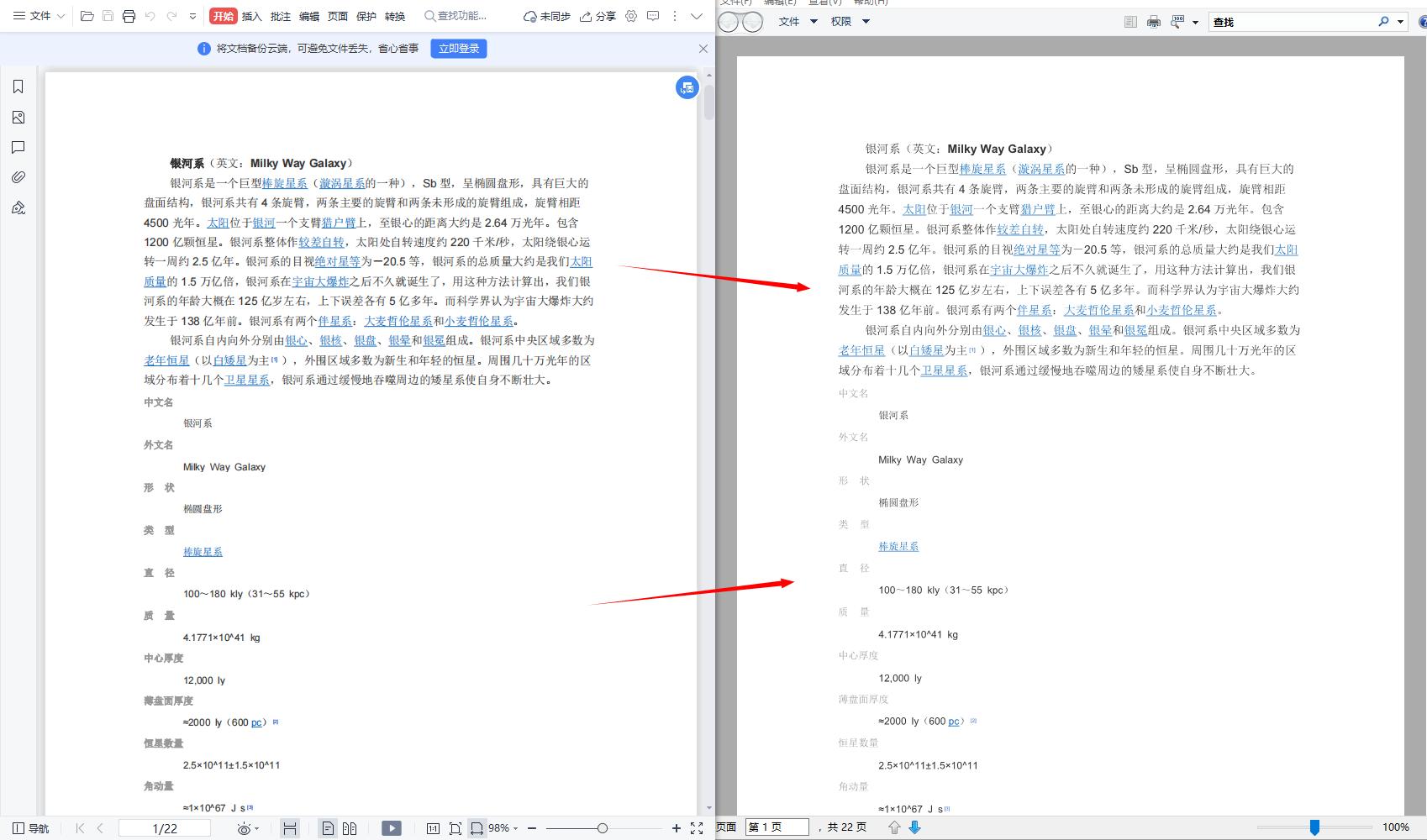
這裡能看到這裡的 PDF 文檔完整的轉成了右邊看到的 XPS 格式! 那我們繼續看一下是怎麼完成的吧。
工具準備
若需要批量將 PDF 文檔轉為 ePub 格式文檔,我們需要藉助一個工具-「我的ABC軟體工具箱」。 打開「我的ABC軟體工具箱」後在左側選擇「格式轉換」,右側進入「PDF 轉換為其它格式」的功能。
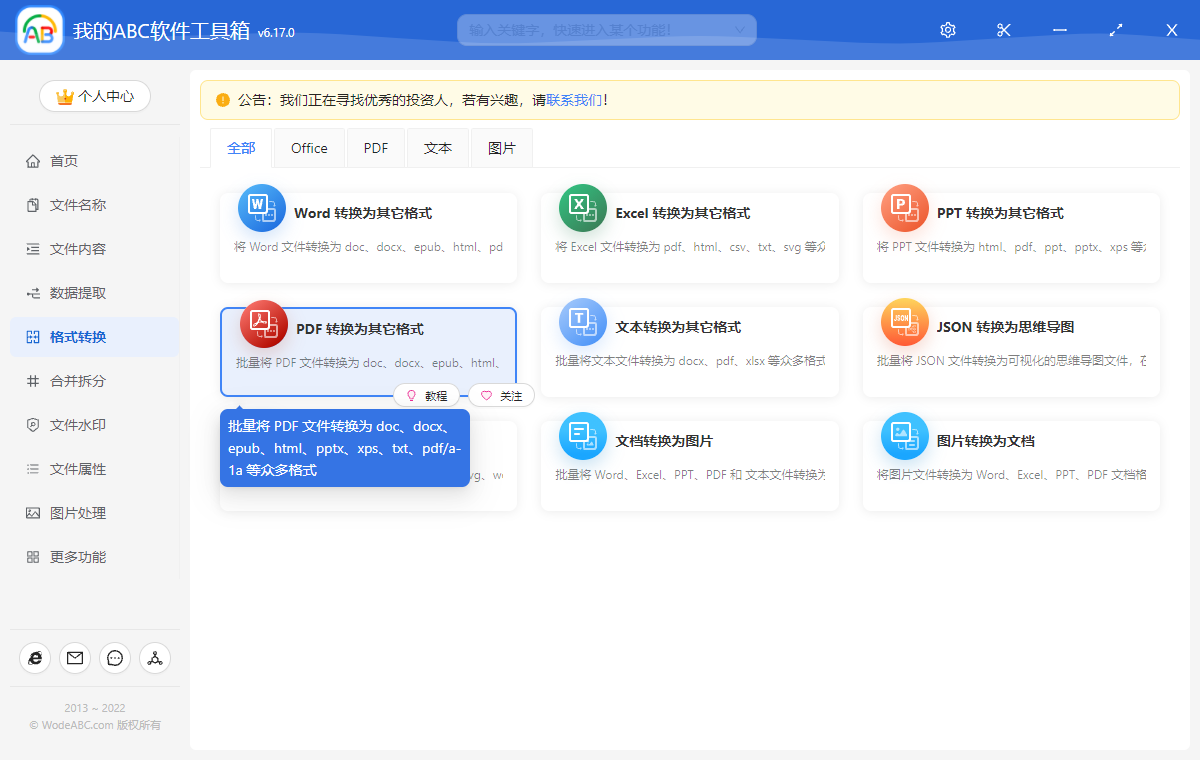
點擊上圖所示的按鈕就可以進入到選擇需要轉為 XPS 格式的 PDF 文檔的頁面。 進入頁面之後,我們只需要選擇我們需要進行格式轉換的PDF文檔即可。
選項設置
添加好需要轉換為 XPS 格式的 PDF 文檔後,我們點擊下一步,就能進入到格式選擇的頁面。
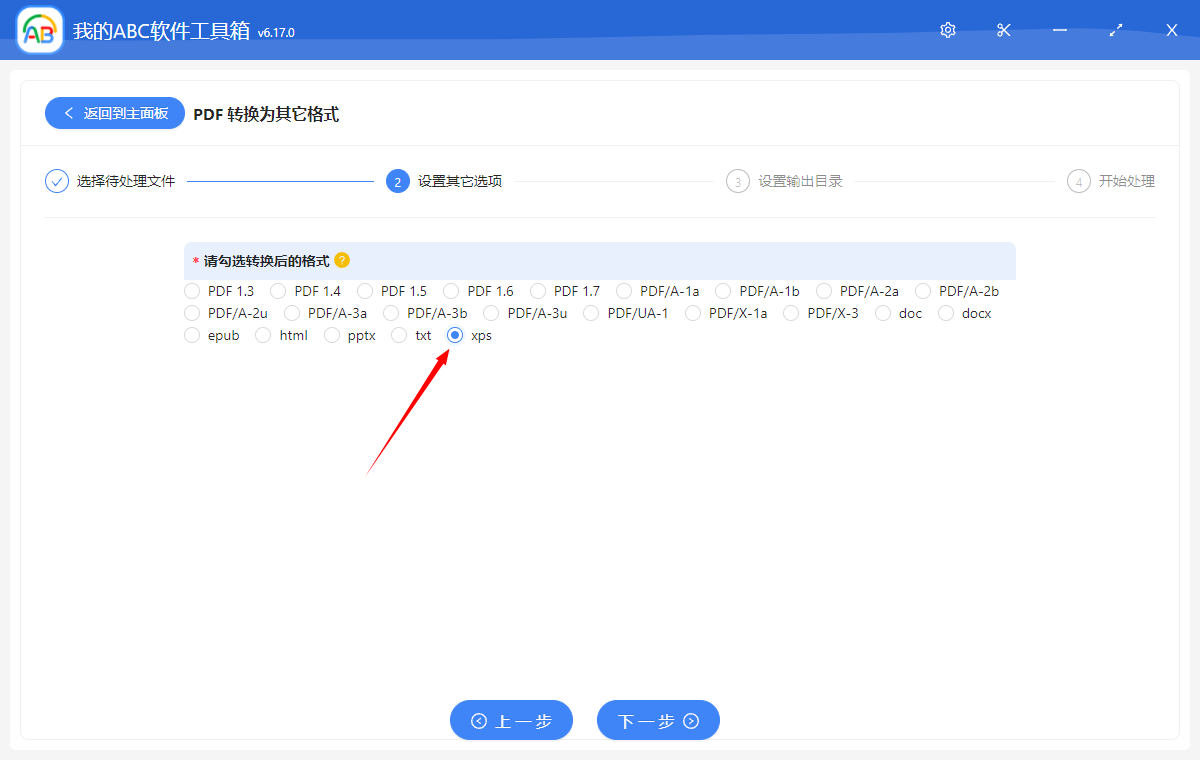
上面我們能看到,這時轉換的格式非常多! 這裡也包含了我們這次介紹的 xps 格式。 那我們只需要按照上圖所示勾選【xps】這個選項即可。 這樣軟件就知道需要批量將 PDF 文檔轉為 XPS 格式的文檔了。 像設置好之後,點擊下一步就可以選擇存儲的路徑了!
處理完成
在我們選擇好存儲路徑之後,再點擊下一步。 軟件就開始批量將 PDF 文檔轉為 XPS 了。 只需要耐心等待一小會兒。 軟件就能完成批量將多個 PDF 文檔轉為 XPS 格式文檔的操作了。 是不是很神奇呢?